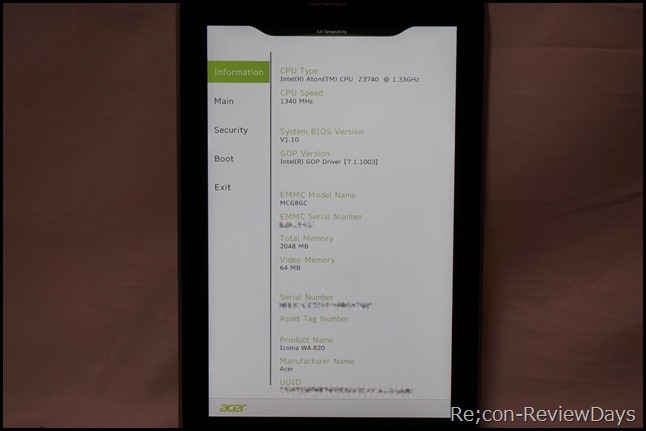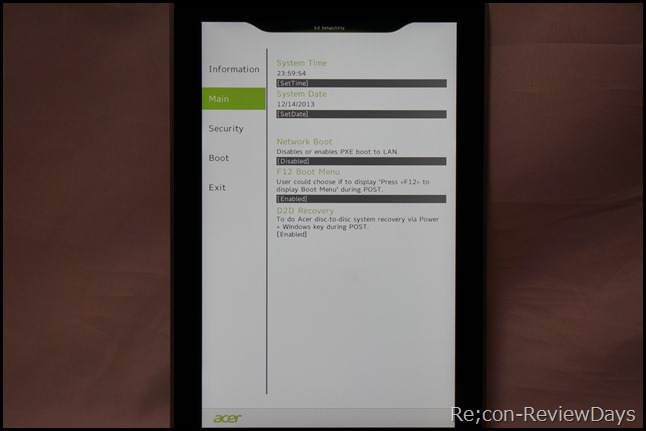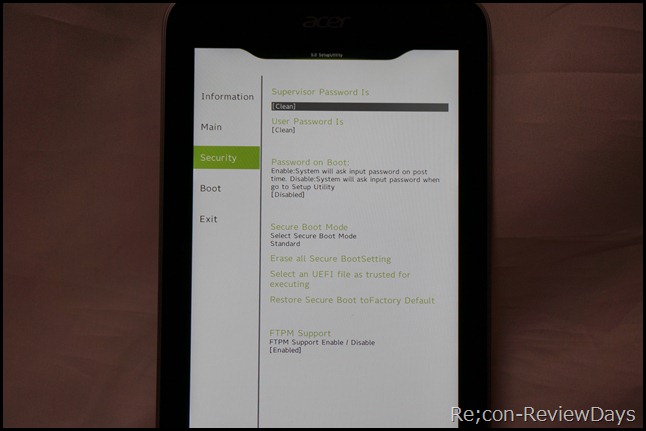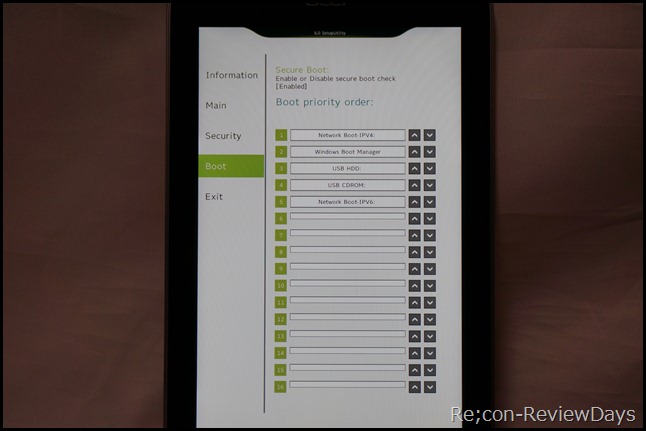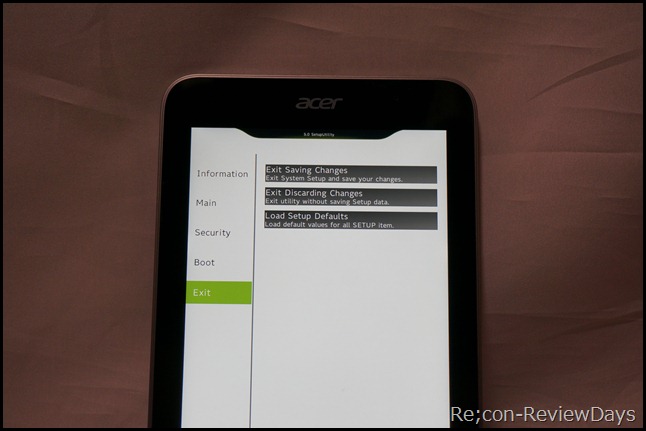・Acer ICONIA W4-820の外観をチェックする (1/3) – Re;con-ReviewDays
・Iconia W | Iconia W4-820/FP | 概要 – Acer 公式
・Acer ICONIA W4-820/FP (Atom Z3740/2G/64G eMMC/8.0/Win8.1(32)/OFL2013) – Amazon.co.jp
・艦これに最適なBayTrail-T搭載の8インチタブレットまとめ – Re;con-ReviewDays
先日公開した外観レビューに引き続き、今回はBIOS (UEFI)について色々チェックする。
BIOS (UEFI)に入る方法
microUSBのOTGケーブルからキーボードを接続し、OS起動前にF2キーを押すとBIOSが起動する。
Bluetoothキーボードに関してはOSが起動しなければ利用できないので、USB接続の有線、もしくは無線キーボードを推奨する。
BIOS起動画面
BIOSは従来のものとは異なり、UEFIのためタッチパネルでの操作や、マウス等の操作が可能となっている。
BIOS起動画面では以下項目が確認できた。
・CPU
・CPUクロック
・System BIOS Version
・GOP Version
・EMMC Model Name
・EMMC Serial Number
・Total Memory
・Video Memory
・Serial Number
・Asset Tag Number
・Product Name
・Manufacture Name
・UUID
ビデオメモリが64MBに固定となっており、容量の調整は不可だった。
Mainタブ
Mainタブでは以下項目が確認できた。
・System Time
・System Date
・Network Boot
・F12 Boot Menu
・D 2 D Recovery
どうやらネットワークブートやBoot MenuのON/OFFは可能なよう。
なお、Disc to Discでリカバリを行う際には電源投入後に「電源ボタン + Windowsキー」を押すことでリカバリモードに入ることが出来る。
Securityタブ
Securityタブでは以下項目が確認できた。
・Supervisor Password
・User Password
・Password on Boot
・Secure Boot Mode
・Erase all Secure BootSetting
・Select an UEFI file as trusted for executing
・Restore Secure Boot toFactory Default
・FTPM Support
BIOSにパスワードを掛けるためのタブとなっており、通常弄る必要性はないかと思われる。
Bootタブ
Bootタブでは以下項目が確認できた。
・Boot priority order
BootタブではBootさせていく順番を選択でき、『Network Boot IPV4/Windows Boot Manager/USB HDD/USB CD-ROM/Network Boot IPV6』から順番を変える形となっていた。
後からの追加はできず、項目が大量にあるところを見るに、USBなどで接続済みの場合は項目が追加されるのかもしれない。(未確認)
なお、USB HDDやUSB CD-ROMといった必要最低限のものは用意されているため、殆ど困ることはないだろう。
Exitタブ
Exitタブでは以下項目が確認できた。
・Exit Saving Changes
・Exit Discarding Changes
・Load Setup Defaults
BIOSを常日頃から見ている人には馴染み深いゴール、Exitタブだ。
これまでの変更を保存するならば『Saving Changes』、設定を変更しない場合は『Discarding Changes』、デフォルトに戻したい場合は『Load Setup Defaults』となる。
上記BIOS情報についてはVer 1.10の状態となっており、今後のアップデートで改変される可能性があるのに注意して頂きたい。
売り上げランキング: 296
売り上げランキング: 665
売り上げランキング: 478
売り上げランキング: 725